windows10中是自带录屏软件的,不知道有多少的小伙伴们知道,在使用windows10笔记本电脑的时候是不需要去下载录制视频的软件的,下面就给大家分享一下win10电脑录屏工具如何使用吧。
1、在需要录屏的界面或游戏中同时按下win+G,就会出现如下Xbox小组件界面。
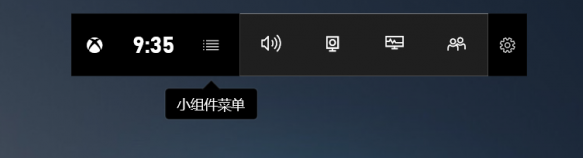
2、目前Xbox小组件支持的功能有音频调节,捕获界面,性能实时查看等。
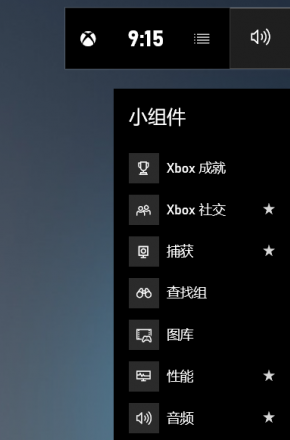
3、音频调节类似于电脑桌面右下角的扬声器管理。
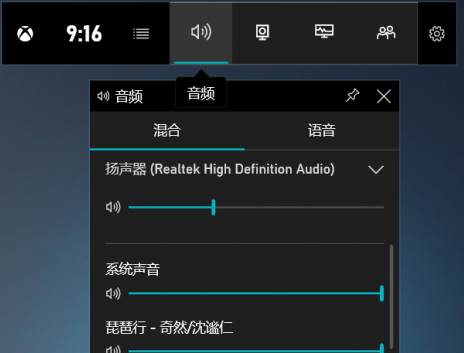
4、接下来就是录屏了,点击捕获,win+Alt+R开始录制,这里可以截图,录制最后30秒,当然也可以打开麦克风讲解比较有用。
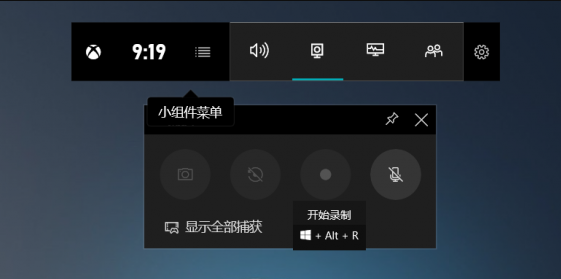
5、还有一个比较有用的功能就是可以查看电脑实时帧数(FPS),CPU,显卡和内存的占用率。
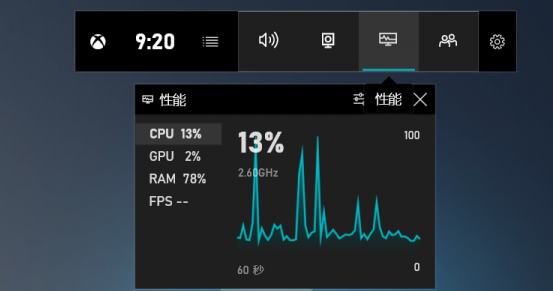
6、最后附上Xbox小组件的常用快捷键。
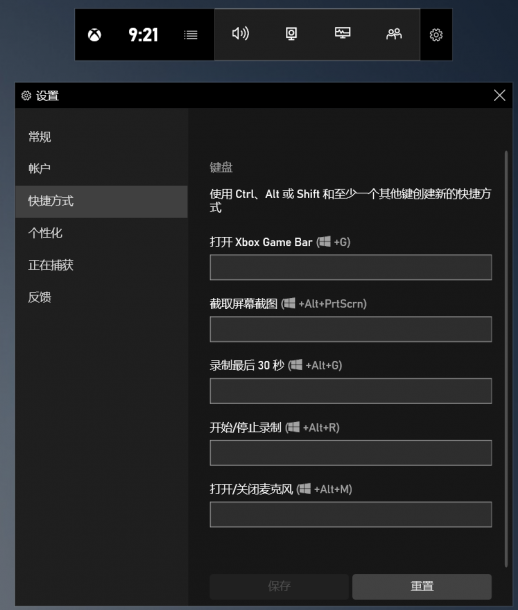
上面的内容就是和大家分享的windows10录屏功能了,希望这篇文章对大家有帮助。

windows10中是自带录屏软件的,不知道有多少的小伙伴们知道,在使用windows10笔记本电脑的时候是不需要去下载录制视频的软件的,下面就给大家分享一下win10电脑录屏工具如何使用吧。
1、在需要录屏的界面或游戏中同时按下win+G,就会出现如下Xbox小组件界面。
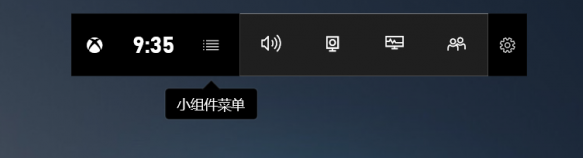
2、目前Xbox小组件支持的功能有音频调节,捕获界面,性能实时查看等。
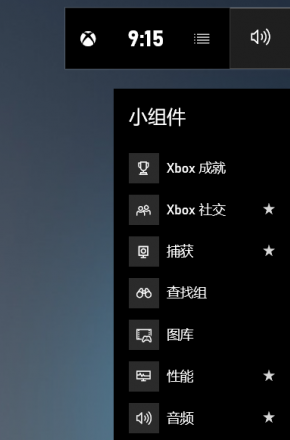
3、音频调节类似于电脑桌面右下角的扬声器管理。
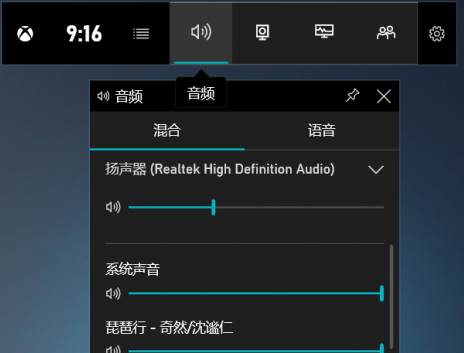
4、接下来就是录屏了,点击捕获,win+Alt+R开始录制,这里可以截图,录制最后30秒,当然也可以打开麦克风讲解比较有用。
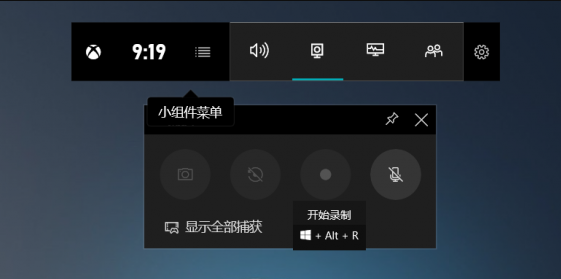
5、还有一个比较有用的功能就是可以查看电脑实时帧数(FPS),CPU,显卡和内存的占用率。
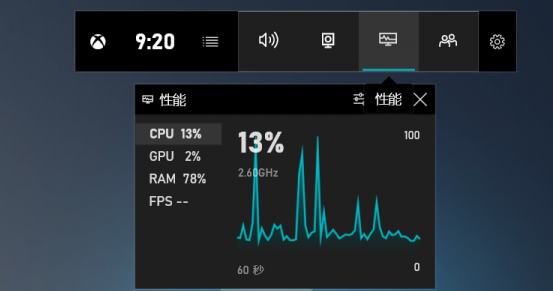
6、最后附上Xbox小组件的常用快捷键。
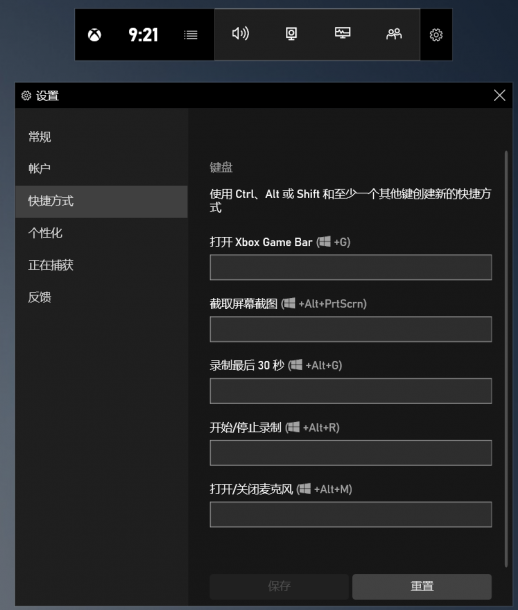
上面的内容就是和大家分享的windows10录屏功能了,希望这篇文章对大家有帮助。




